经过一段时间的开发,更新,迭代,新浪云容器 Java 环境逐渐成熟起来,相比过去的 Java 运行环境,可用性和易用性都得到了大量的提升。同时也收到了不少用户反馈的使用问题,特此在这篇文章里综合介绍一下容器 Java 使用以及相关服务的整合。
环境说明
新浪云容器 Java 环境基于 Docker 搭建,支持多实例负载均衡,近乎原生虚拟机环境,使用无门槛。
- JDK 1.8
- Web 容器 tomcat-8.0.35
注意:这里以后可能会提供相应的 Web 容器定制服务
准备
开发自己的应用之前,我们先要准备好自己的开发环境,新浪云的容器 Java 应用所需的环境和一般开发环境类似。
- JDK(最好是能与线上同步,当然低版本也可以) version:1.7 以上
- 开发 IDE(推荐 eclipse,有相应的开发插件,能够快速上传) version:eclipse(Mars.1 Release (4.5.1) 此版本自带了 maven 插件,不需要另装了)
- maven(推荐使用,能够方便使用新浪云提供的 sdk) version:3.3.9
安装方式就不累述了,各个环境下如何安装配置,大家可以自行用百度谷歌一下
创建初始化应用
首先我们要创建自己的新浪云账号,这个就不累述了,具体参看。
然后我们来着手建立一个 maven 的项目,当然我们可以通过 maven 的命令来创建一个项目,不过我们有 IDE,可以方便的利用可视化界面操作,而且也方便使用插件。
好了,我们打开 Eclipse,接下来我们就开始创建自己的 Web 项目,点击"File"->"New"->"Maven project",如下图
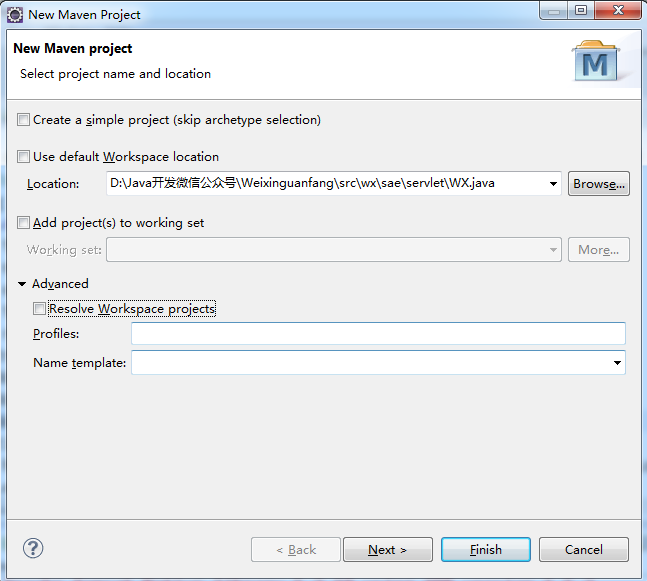
然后点击"Next",注意接下来选择的"Archetype",咱们是 Web 项目,所以一定要选择"maven-archetype-webapp",如下图
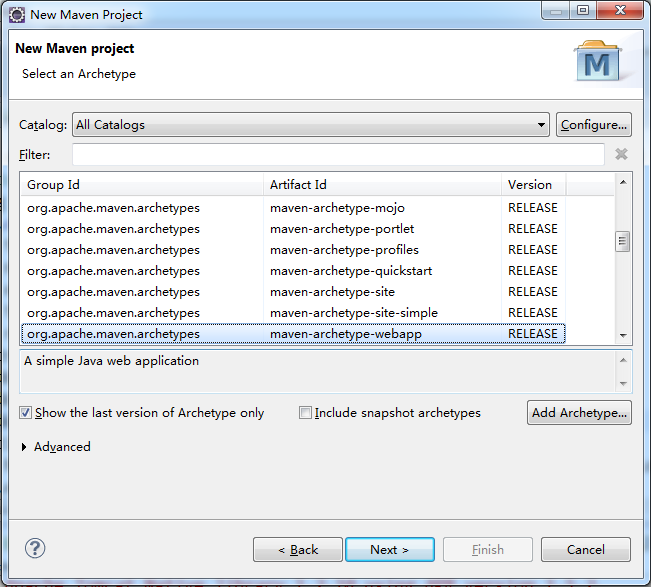
然后点击"Next",填写 Group Id 和 Artifact Id,然后在点击"Finish"。
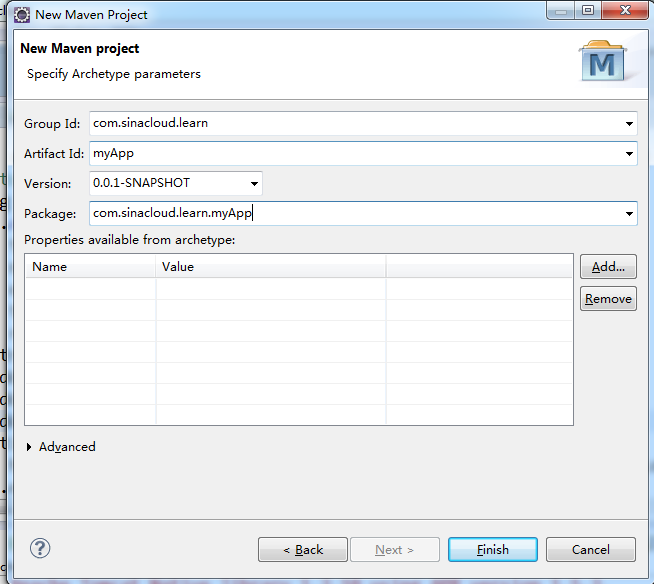
然后咱们的项目就建好了,目录结构如下图,接下来我们就开始开发我们自己的项目
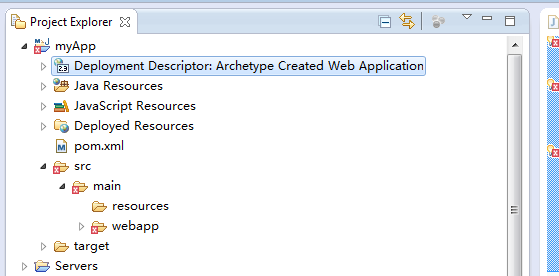
首先我们建立一下源码目录,在 src->main 下面新建一个文件夹 java,然后就可以看到如图的应用结构了
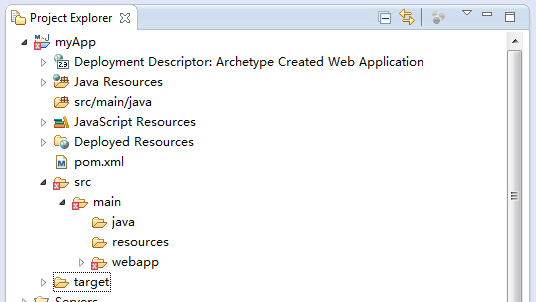
这里还有一个注意的地方,建立好新的 maven 项目之后,可能需要一些简单的配置,如果默认配置好了可以忽略了,主要注意两个方面的配置,一是 Servlet 版本,一是 JDK 版本,以及项目结构。
改下 JDK,点击项目右键 ->proerties->java compile,如下图
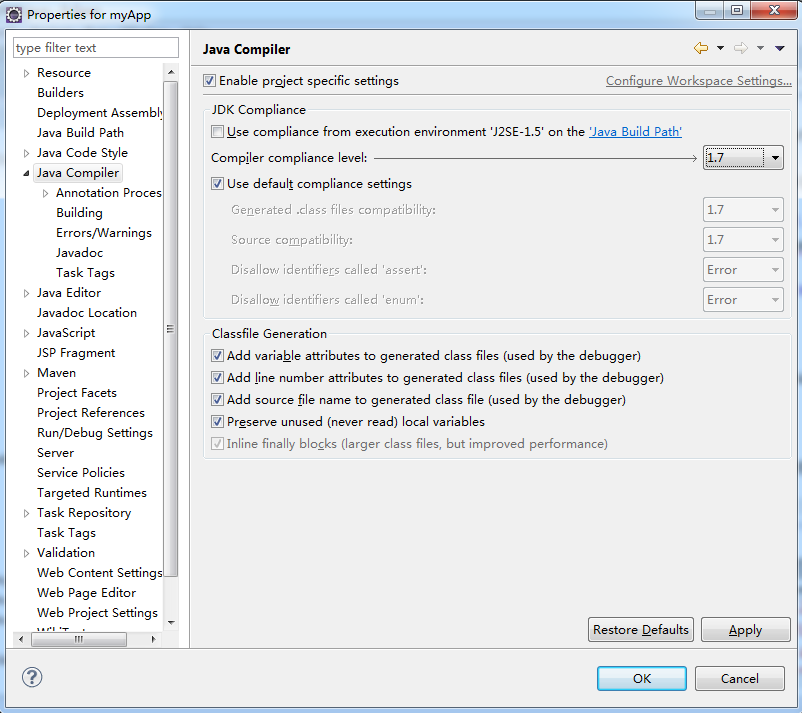
将 JDK 版本调整为 1.7 以上以匹配线上版本。
在修改下项目的结构,如下图。点击 Project Facet,修改下 Java 的版本和刚刚修改的版本一致。
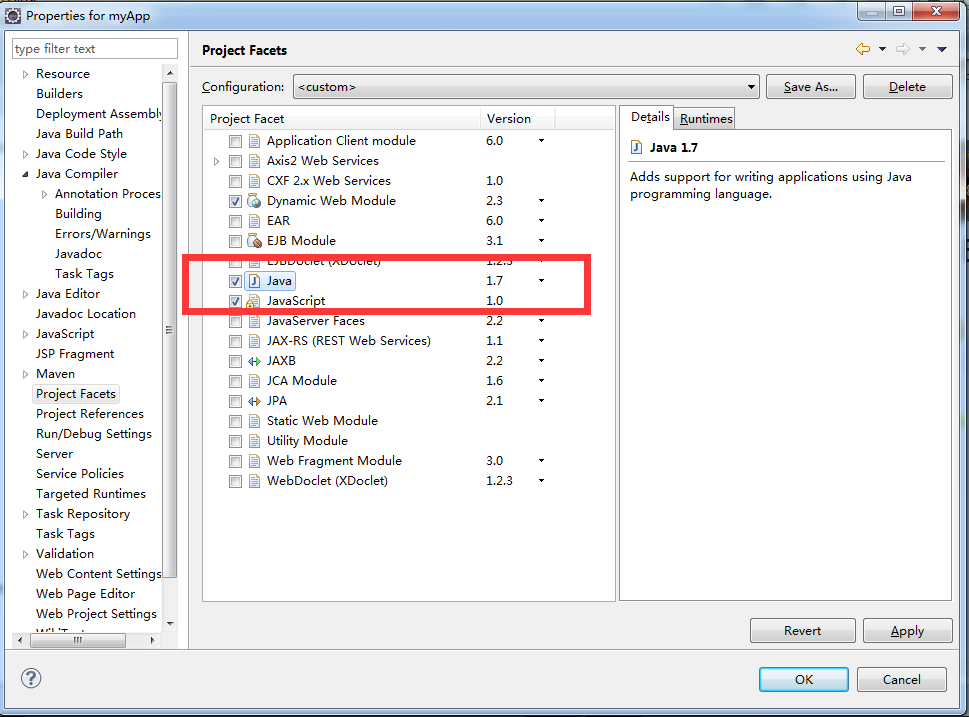
修改下 Dynamic Web Module,改成 3.1 版本(如果点击下面提示无法改变版本的话,就先反选 Dynamic Web Module 然后确定,在重新进入这个界面在勾选即可修改)。如下图
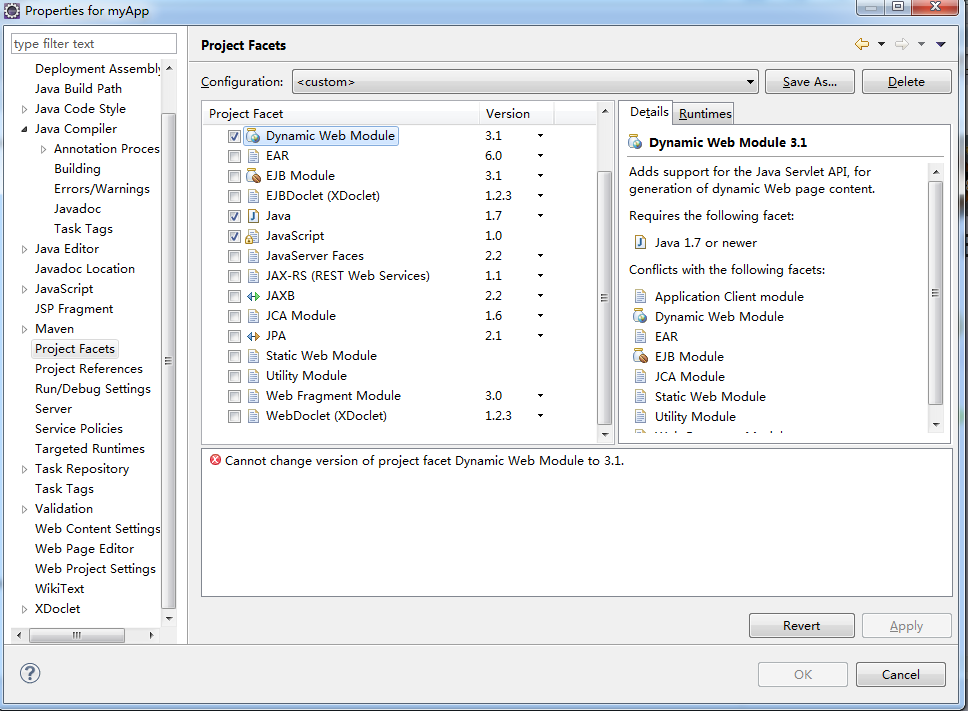
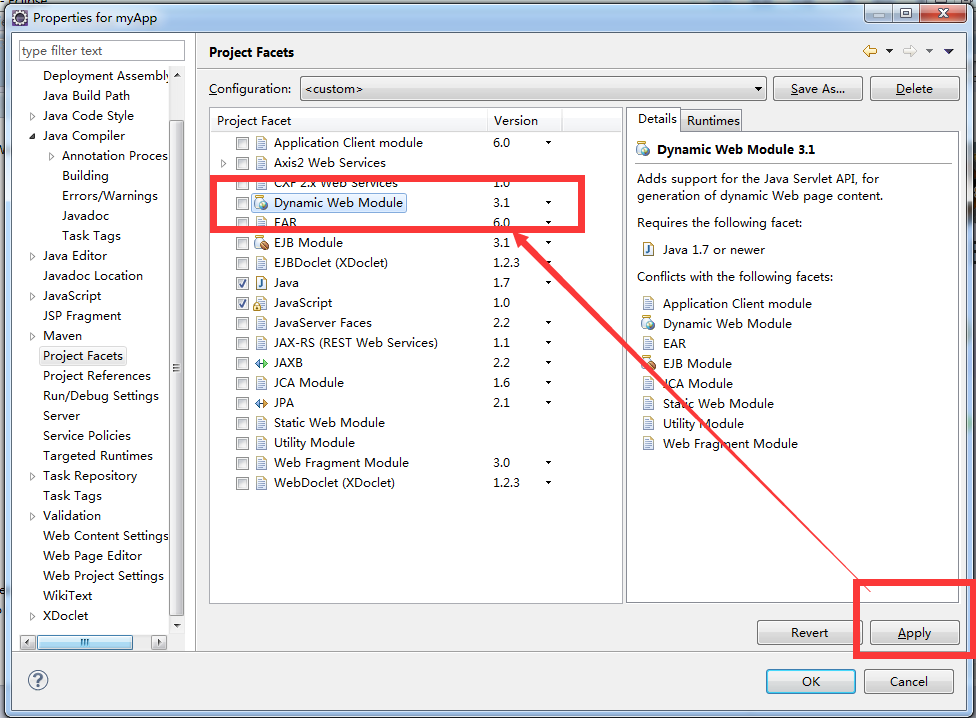
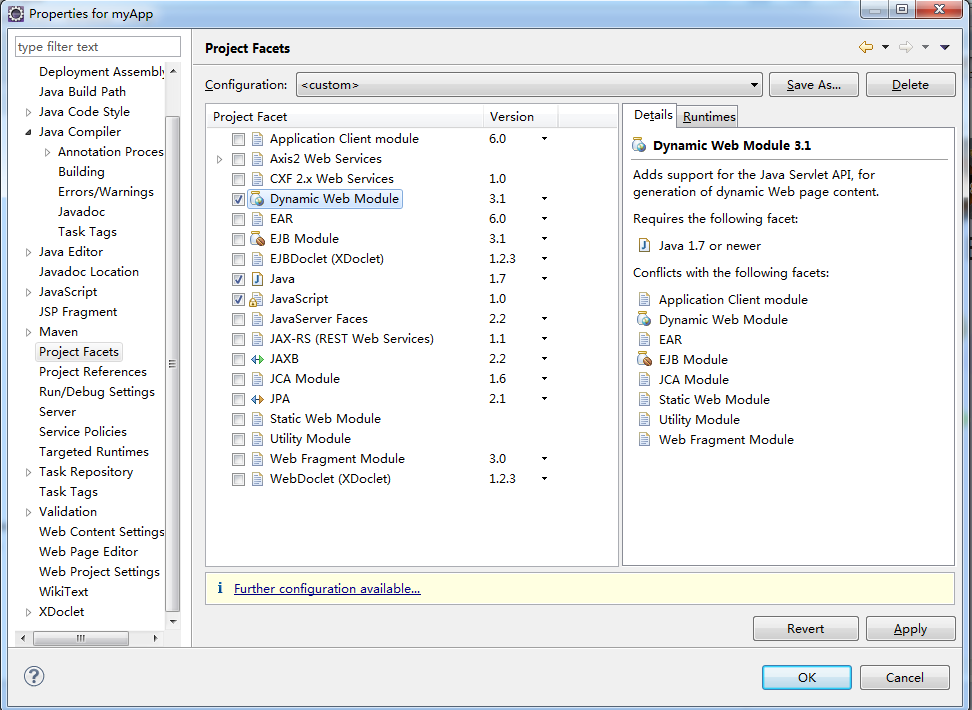
注意图中的标注位置,点击进去,配置一下 Web 目录,如下图
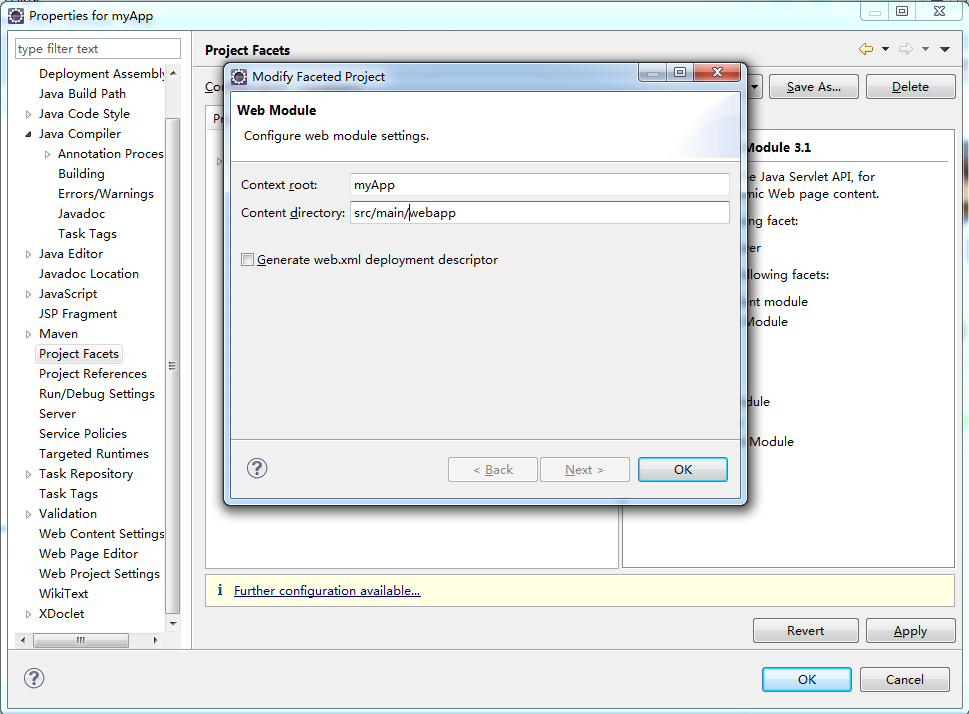
将我们建立项目的 Web 目录配置下。
最后,我们在来安装下新浪云的 Eclipse 插件,具体安装的方法参见。
至此,我们开发前的准备工作就完成了,接下来我们可以开始开发了。
接下来的 Web 应用就可以根据自己的业务需求开始开发,就不说具体的开发过程了,下面着重介绍下新浪云相关服务的使用方法和注意事项。 我们先来建立一个 Servlet,通过这个 Servlet 来演示相关功能的展示,建立一个如下图的 package 在建立一个名为 test 的 Servlet。